无法连接无线网络可以说是电脑中经常出现的一个问题,尤其是在电脑出现某些难以修复的故障,我们就不得不把电脑还原,往往每次这种时候,就很容易出现无线网络无法连接的问题。所以当win7系统出现无线网络无法连接上我们该怎么办呢?下面小编就教你win7系统恢复后无线网络连接不上如何解决吧!
解决Win7系统恢复后无线网络无法连接的方法步骤
1、点击计算机,选择管理将其打开;
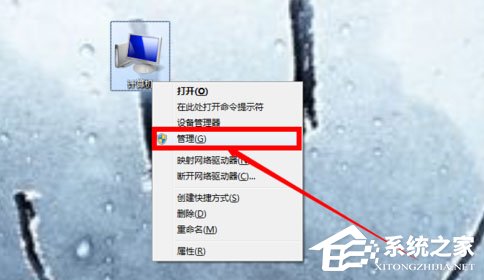
2、然后在计算机管理下选择服务和应用程序,双击一下;
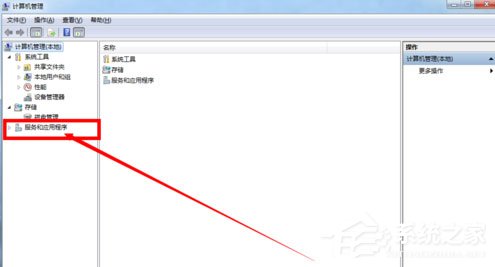
3、在右侧点击服务,同样是双击鼠标;
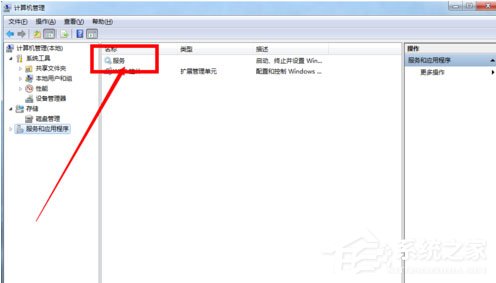
4、然后拖动滚轮往下,开始找开启无线服务的项;
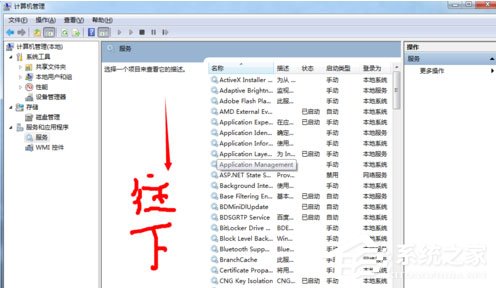
5、找到WLAN AutoConfig一项查看是否开启;
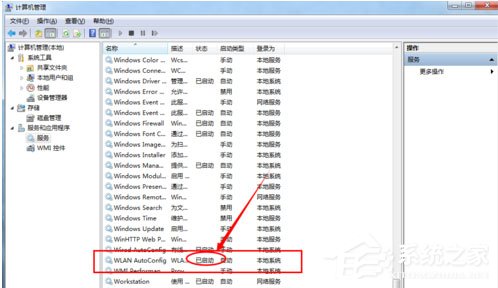
6、未开启的话点击开启即可。
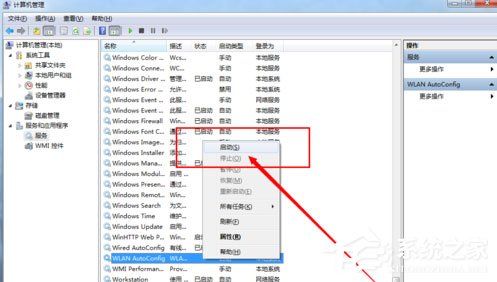
以上就是小编整理的关于win7系统连接不上网络怎么办的解决方法,希望能帮到遇到这个困难的朋友。
分享到: